Liên hệ với chúng tôi
Chúng tôi luôn sẵn sàng hỗ trợ 24/7 bằng tiếng Anh, tiếng Nga, tiếng Trung, tiếng Việt và tiếng Bồ Đào Nha. Vui lòng điền đầy đủ thông tin vào form dưới đây và chúng tôi sẽ liên lạc với bạn sớm nhất có thể!
Các chủ đề phổ biến: Multilogin X, Multilogin 6,
-
-
Lỗi: Failed to get IP data: can't connect through proxy Lỗi: Javax.crypto.badpaddingexception: pad block corrupted Trạng thái: Update in progress...Loading (1) of 2 components Không thể khởi chạy Multilogin Không thể khởi chạy một hồ sơ Vấn đề tốc độ chậm Lỗi: Fingerprint composition failed Lỗi kết nối do các ký tự không phải là ký tự Latinh trong Windows Lỗi: Mimic/Stealthfox executable is not found Lỗi cài đặt Multilogin trên macOS Hồ sơ trình duyệt hiện trạng thái "Error" Các lỗi thường gặp và cách khắc phục
Tiện ích mở rộng trình duyệt và plugin
Được viết bởi Lana Bui
Cập nhật lần cuối vào December 6th, 2023
Bảng tóm tắt
Có hai cách để cài đặt tiện ích mở rộng trình duyệt hoặc plugin vào hồ sơ trình duyệt Multilogin. Bài viết này giải thích cách để làm điều đó.
Bật "Extension storage" trong phần "Advanced" → "Storage options" trong cài đặt hồ sơ của bạn để tránh mất dữ liệu tiện ích mở rộng trình duyệt khi khởi động lại hồ sơ.
Sử dụng giao diện trình duyệt
Phương pháp này giống như cài đặt tiện ích mở rộng trong trình duyệt thông thường.
- Bắt đầu hồ sơ trình duyệt của bạn
- Truy cập cửa hàng Chrome trực tuyến nếu bạn sử dụng Mimic hoặc trang tiện ích bổ sung của trình duyệt Firefox nếu bạn sử dụng Stealthfox
- Chọn tiện ích mở rộng của bạn và nhấp vào "Add to Chrome" hoặc "Add to Firefox"
- Bạn sẽ thấy tiện ích mở rộng đã cài đặt ở góc trên cùng bên phải của cửa sổ hồ sơ trình duyệt
Sử dụng cài đặt trình duyệt
Với phương pháp này, bạn có thể tải trước bất kỳ tiện ích bổ sung hoặc tiện ích mở rộng trình duyệt nào vào hồ sơ Multilogin, bao gồm cả những tiện ích tùy chỉnh.
Các bước này cần được hoàn thành trên mọi thiết bị mà bạn dự định sử dụng Multilogin với tiện ích bổ sung hoặc tiện ích mở rộng của trình duyệt.
Tải xuống tiện ích mở rộng CRX cho Mimic
- Truy cập cửa hàng Chrome trực tuyến
- Chọn tiện ích mở rộng và sao chép liên kết từ thanh địa chỉ ở trên cùng
- Truy cập trình trích xuất CRX và nhấp vào "Start for free"
- Dán liên kết đã sao chép từ cửa hàng Chrome trực tuyến và nhấp vào "Download"
- Tệp CRX sẽ được tải xuống máy tính của bạn
Tải xuống tiện ích mở rộng XPI cho Stealthfox
- Truy cập trang tiện ích bổ sung của trình duyệt Firefox
- Chọn tiện ích mở rộng và nhấp chuột phải vào nút "Add to Firefox", sau đó chọn "Save Link As"
- Tệp XPI sẽ được tải xuống máy tính của bạn
Thêm tệp tiện ích mở rộng vào hồ sơ trình duyệt Multilogin
- Sao chép tệp tiện ích mở rộng CRX hoặc XPI vào thư mục "custom-extensions"
-
Windows:
C:\Users\%username%\.multiloginapp.com\custom-extensions -
Mac: mở Finder và nhấn
Cmd + Shift + Hđể mở thư mục người dùng, sau đó nhấnCmd + Shift + .(dấu chấm) để hiển thị các tệp ẩn. Đến thư mục ".multiloginapp.com" → "custom-extensions" -
Linux:
/Users/%username%/.multiloginapp.com/custom-extensions
-
Windows:
- Khởi động lại Multilogin
- Đến cài đặt hồ sơ trình duyệt hoặc tạo một hồ sơ mới
- Chọn "Advanced" → "Extensions" và bật tính năng "Pre-load custom extensions"
- Nhấp vào "Select", chọn tiện ích mở rộng và nhấp vào "Save"
- Nhấp vào "Create profile" hoặc "Update profile"
- Bắt đầu hồ sơ của bạn và bạn sẽ thấy tiện ích mở rộng ở góc trên cùng bên phải của cửa sổ hồ sơ trình duyệt
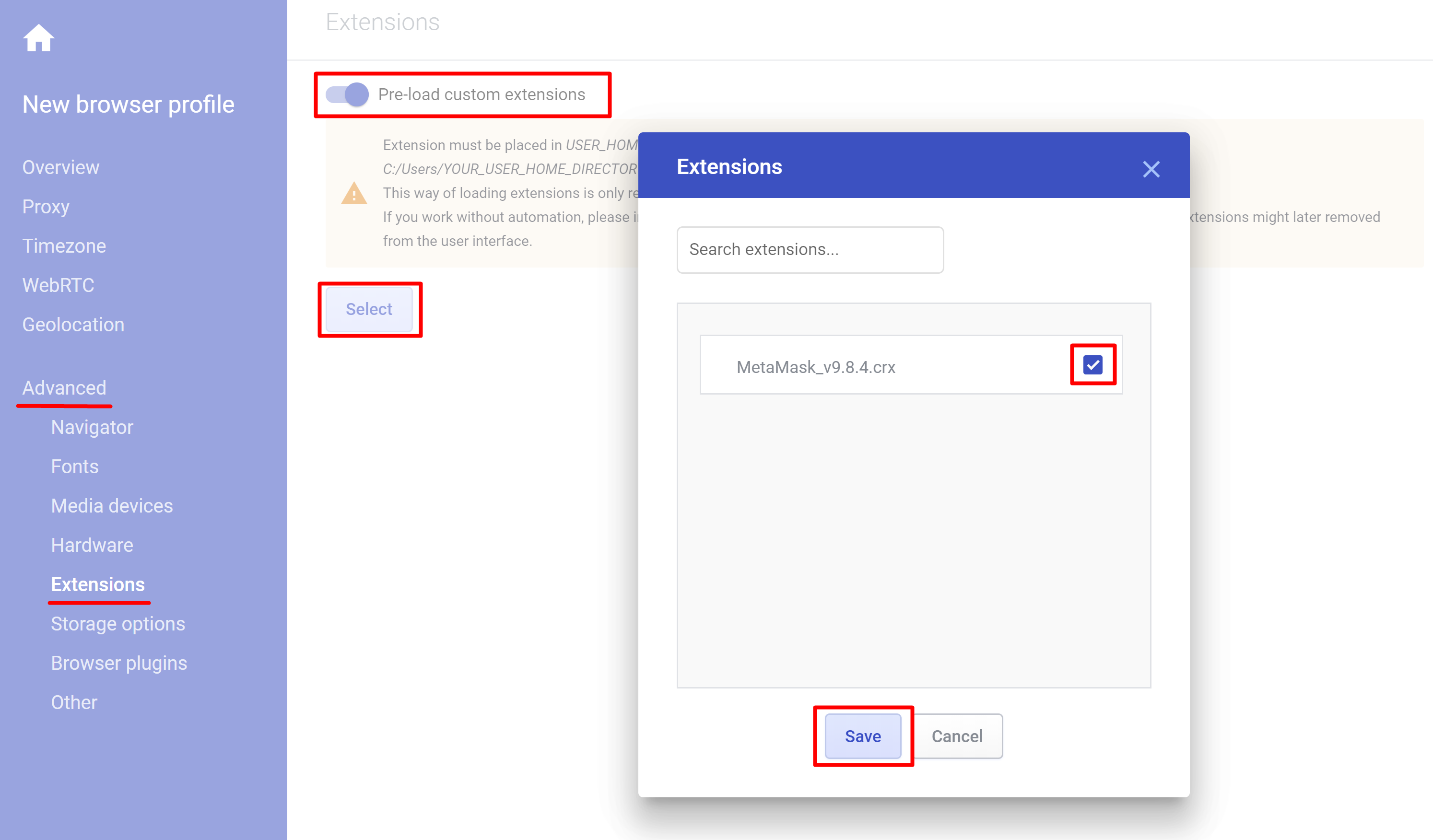
 Multilogin X
Multilogin X
 Multilogin 6
Multilogin 6